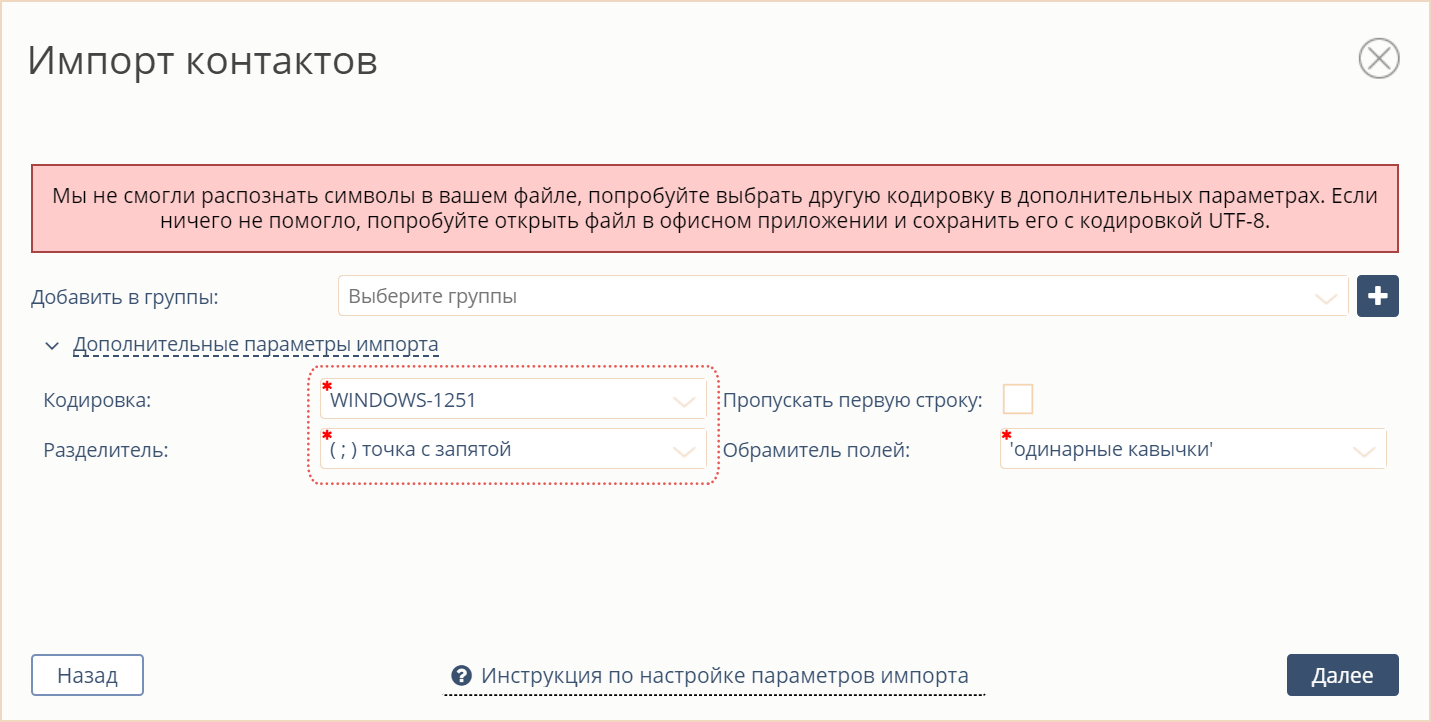Как добавить большое количество контактов
Откройте Контактную книгу в Панели управления.
Вы можете добавить одновременно большое количество контактов в Контактную книгу с помощью функции Импорт.

После нажатия кнопки Импорт откроется диалоговое окно Импорт контактов, позволяющее добавить контакты двумя способами:
- скопировать список телефонных номеров и добавить их вручную
- импортировать контакты из файла - этот способ рекомендуется, если вам требуется внести в Контактную книгу дополнительные данные о клиентах, такие как ФИО, e-mail, адрес, другие средства связи.
Копирование списка номеров
- В диалоговом окне Импорт контактов нажмите Добавить номера вручную.
- Скопируйте и вставьте список номеров. Номера должны быть в международном формате и разделены запятыми или переносами строки.
-
Укажите группы, в которые будут добавлены новые контакты. Вы можете указать одну или несколько групп, или оставить это
поле пустым.
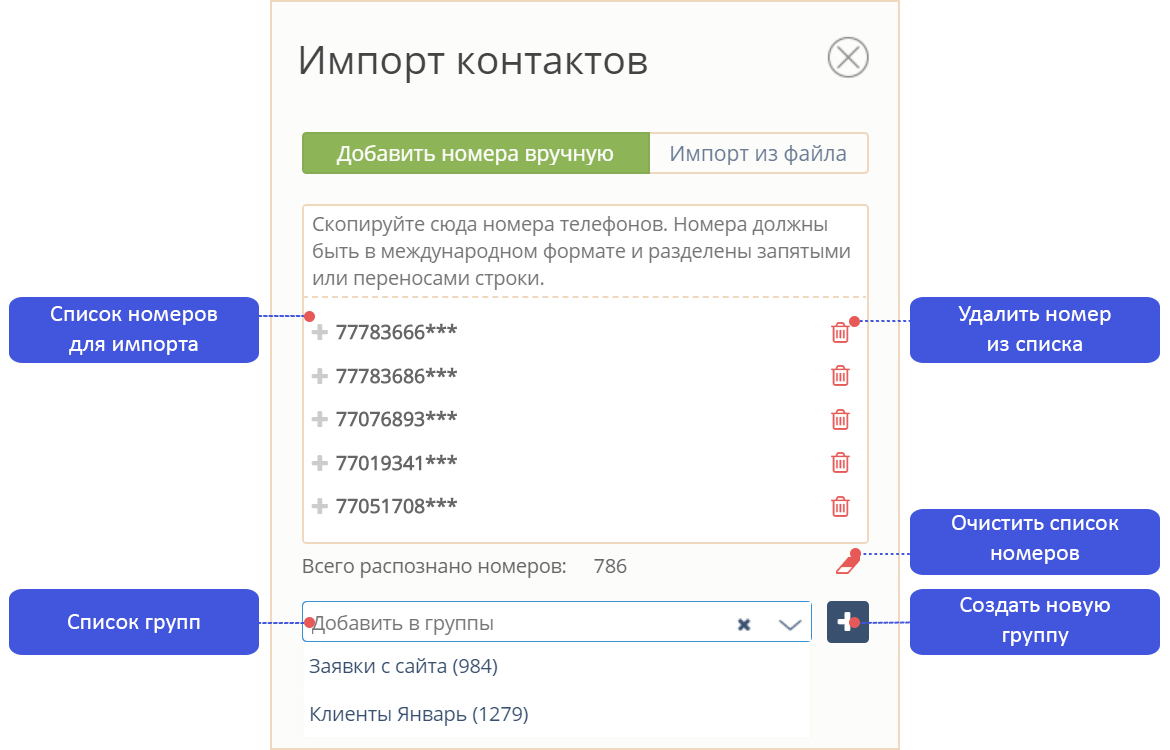
- Нажмите Добавить номера.

Все распознанные системой номера будут добавлены в указанную группу.
Номера в неправильном формате будут выделены красной рамочкой, в Контактную книгу они не добавятся.
Импорт контактов из файла
Сначала подготовьте файл со списком контактов для импорта. Файл должен быть в формате CSV или XLS и не превышать 16 Mb. Здесь описано, как подготовить файл.
- Вызовите приложение Контактная книга в Панели управления.
- Нажмите на кнопку Импорт. Откроется диалоговое окно Импорт контактов, нажмите в нем Импорт из файла.
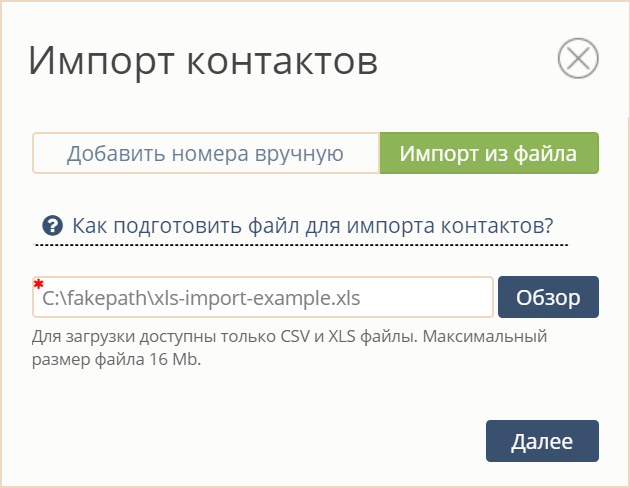
- Нажмите кнопку Обзор и выберите подготовленный файл со списком контактов. Если файл соответствует всем требованиям и
правильно обработан системой, вы увидите следующее окно, в котором будут отображены первые 5 строк из вашего файла. Вы сразу можете определить, правильно ли распознан файл.
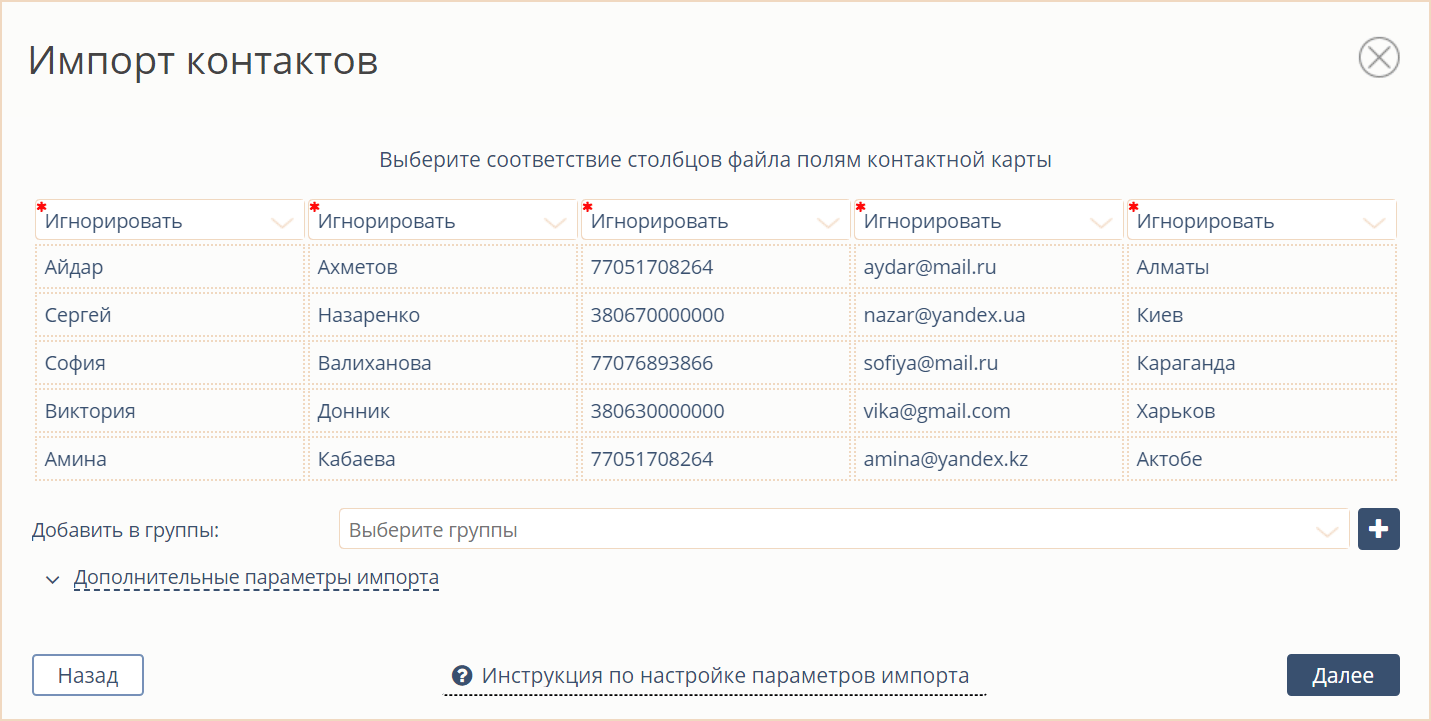
- Выберите соответствие столбцов файла полям контактной карты.
- Выберите группу контактов, в которую будет импортирована база (создайте новую или выберите существующую).
- Выберите формат импортируемых дат (если в файле нет столбцов с днями рождения или другими датами - этот шаг можно пропустить).
- Отметьте поле Пропускать первую строку (если в файле нет заглавия столбцов - этот шаг можно пропустить).
- Нажмите кнопку Далее.
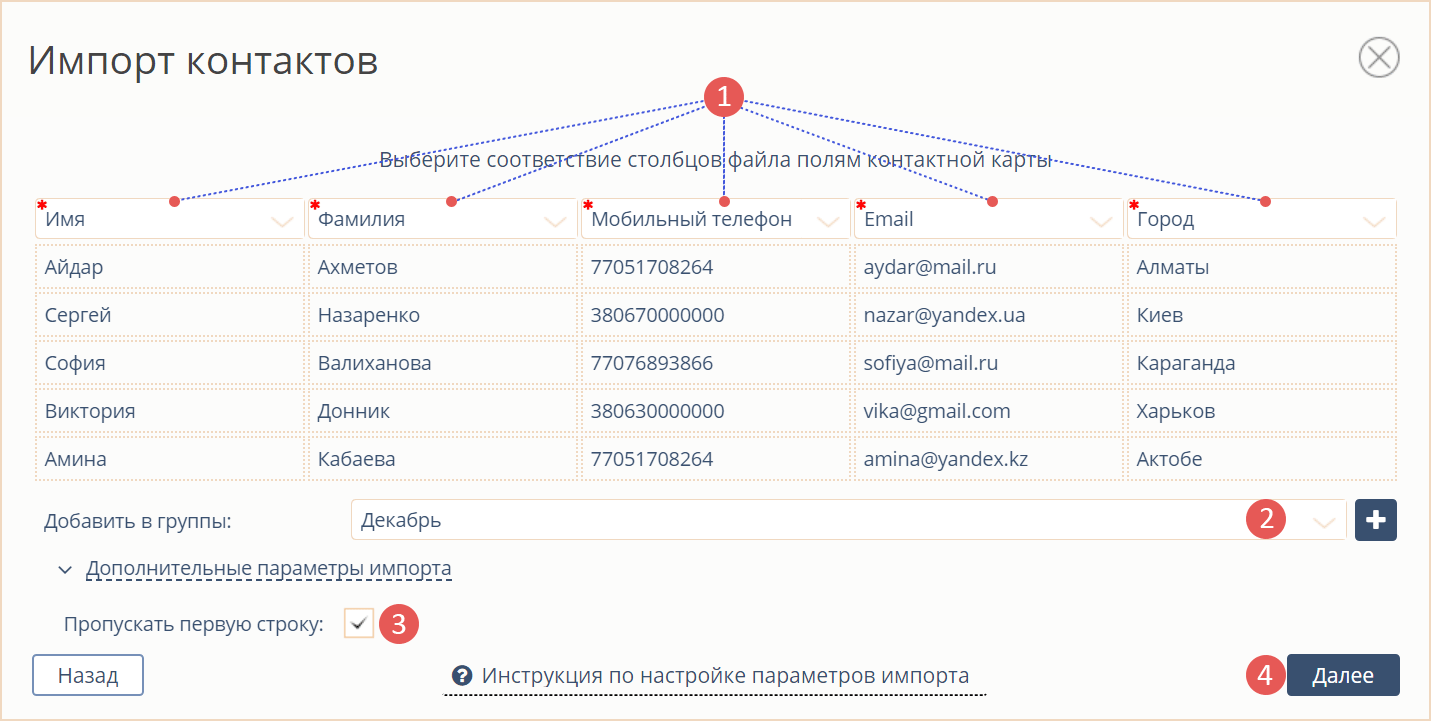
Если все необходимые параметры настроены правильно, то появится сообщение.
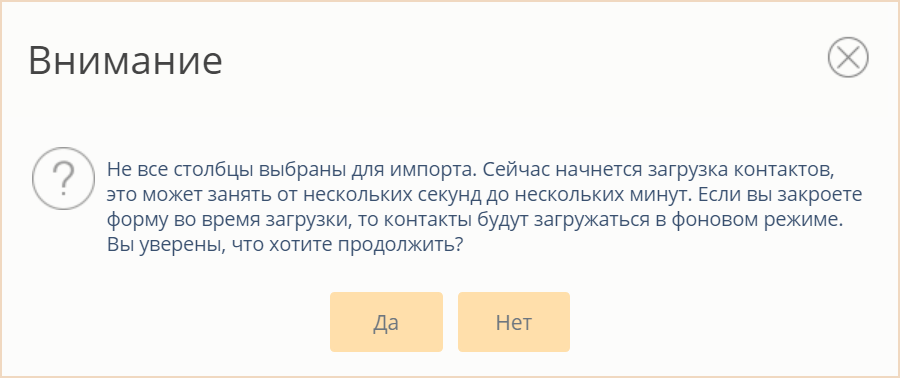
- Нажмите Да.
После успешной загрузки файла вы увидите сообщение о том, что импорт завершён и будет указано, сколько контактных карт успешно импортировано. Нажмите ОК. Список новых контактов появится в Контактной книге.
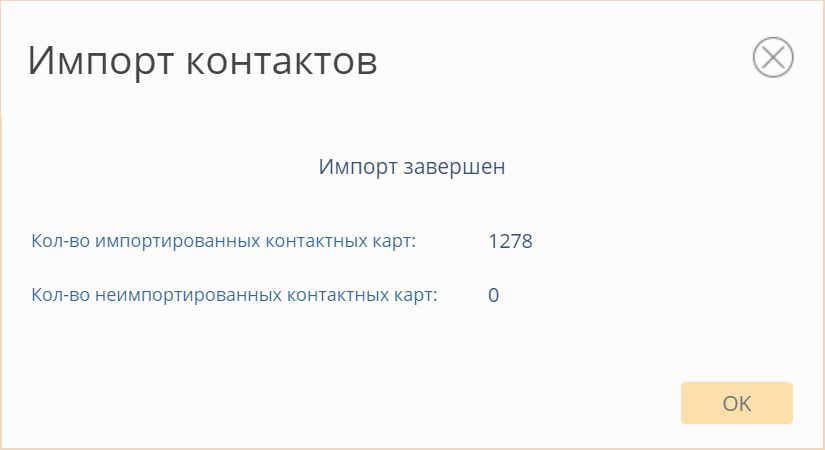
При загрузке файла произошла ошибка. Что делать?
Если при загрузке файла возникла ошибка (как это показано на изображении ниже) или данные отображаются некорректно - выберите другие кодировку и разделитель в дополнительных параметрах импорта. Например, попробуйте выбрать кодировку - WIN DOWS-1251 и разделитель - ( ; ) точка с запятой.